如何恢复电脑上删除的文件夹

如何恢复电脑上删除的文件夹呢?很多时候,当我们删除文件夹后,系统会自动将其移动到回收站,这时,直接在回收站中恢复即可。但当你清空了回收站后,就需要选择专业的数据恢复专家了,利用全面扫描的功能,可以快速的扫描电脑中的文件,你可以在扫描结果中找到删除的文件夹并恢复。下面讲解下具体操作。
如何恢复电脑上删除的文件夹
1.在开始使用万兴恢复专家恢复之前,需要先检查电脑中是否安装了此软件,如果没有安装,需要你动动小手前往该软件的官方网站下载并执行安装操作哦。
2.打开万兴恢复专家之后,你就可以看到多个恢复路径存在了,这里就需要我们选择被删除文件夹原本保存的位置,并进行全面扫描。
3.如果文件夹是在桌面上保存,我们直接在“快速访问”的下面点击“桌面”,系统将自动开启全面扫描。
4.在扫描的界面中,我们可以实时查看扫描结果,如果扫描的结果比较多,也可以在页面的搜索文件夹位置,输入文件夹的关键词进行精确查找。
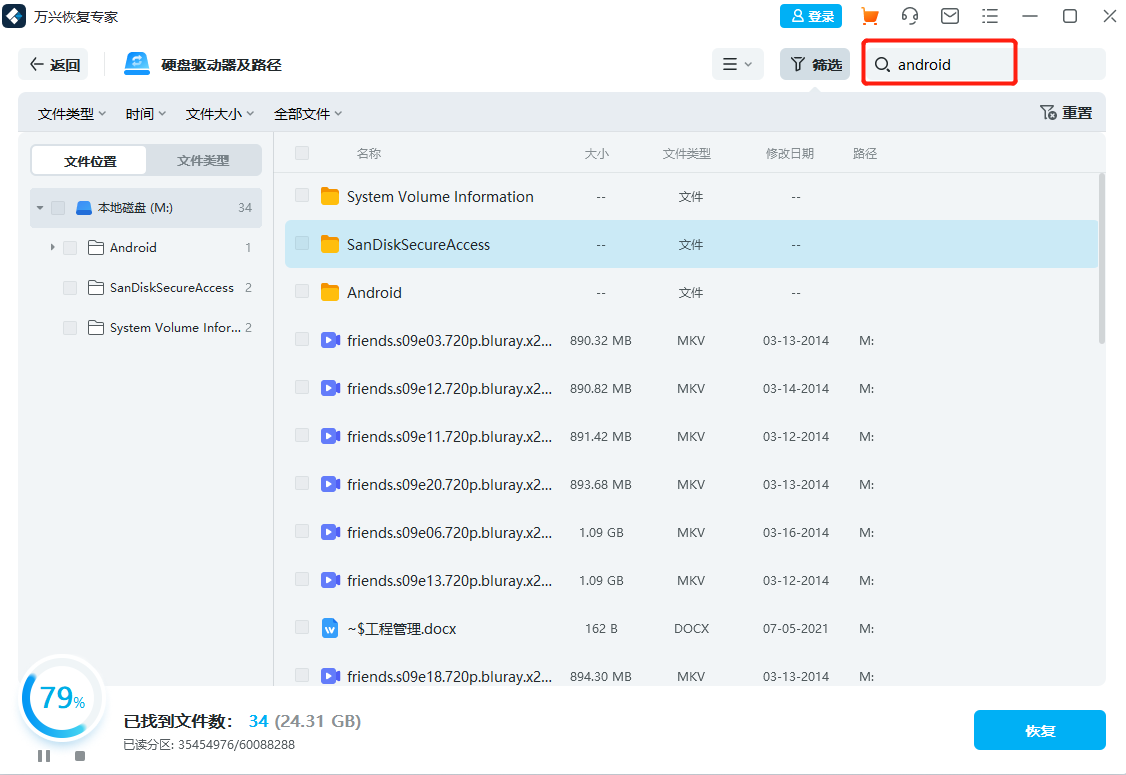
5.如果在扫描结果中,你找到了你丢失的文件夹,就可以随时点击“停止”按钮停止扫描过程,随后就可以点击文件夹预览内容,并选择“恢复”的按钮将文件夹恢复到电脑桌面上了。
注意:不要将文件夹保存到已经删除或丢失数据的硬盘中,避免文件发生损坏。

电脑丢失的文件夹如何找回
有时候,我们遇到的问题并不是文件夹被删除,而是由于系统崩溃导致文件夹突然消失了,该如何找回电脑中丢失的文件夹呢?遇到这个问题也可以使用万兴恢复专家来解决。但在此之前,需要你先准备一个空白的USB驱动器或CD/DVD等工具,并将其连接到计算机。
打开万兴恢复专家之后,在页面中选择“系统崩溃计算机”,然后点击下方的“开始”按钮即可启动恢复了。在恢复过程中,一定要确保空白的USB驱动器或CD/DVD等工具可以被计算机成功识别。根据系统提示操作后,就可以根据你的需求选择硬盘或数据进行恢复了。

恢复电脑中被删除的文件夹时,使用万兴恢复专家可以轻松操作,但如果是电脑崩溃后想要恢复文件夹,一定要准备好需要的工具哦。
